WPS Office là gì và những hướng dẫn chi tiết cách sử dụng
WPS Office là gì, ưu và nhược điểm, so sánh WPS Office với Microsoft Office, cách tải WPS Office, cách dùng WPS Office cho người mới bắt đầu.

Contents
- 1 WPS Office là gì?
- 2 Ưu điểm của WPS Office là gì?
- 3 Nhược điểm của WPS Office là gì?
- 4 So sánh WPS Office và Microsoft Office
- 5 Cách tải WPS Office cho điện thoạiCách tải WPS Office là gì?
- 6 Cách dùng WPS Office cho người mới bắt đầu
WPS Office là gì?
WPS Office là một ứng dụng văn phòng chưa quá phổ biến, vậy nên ít ai biết vì sao nó lại có tên như vậy.
Để trả lời cho câu hỏi WPS Office là gì, cần hiểu rõ thực chất đây là viết tắt của ba từ là Writer, Presentation và Spreadsheets, tức là ứng với ba ứng dụng chúng ta thường sử dụng trong công việc: Microsoft Word, Microsoft Powerpoint và Microsoft Excel.
Như vậy bạn hoàn toàn có thể sử dụng ứng dụng WPS Office trên nhiều hệ điều hành, phổ biến như macOS, Windows, iOS, Android và Linux. Gần đây nhất vào năm 2019, WPS Office được thay đổi diện mạo mới và có những cải tiến lớn về mặt tính năng.
Ưu điểm của WPS Office là gì?
Vì WPS Office vẫn còn chưa quá phổ biến nên không phải ai cũng biết về ưu và điểm của WPS Office là gì? Sau đây là một vài tính năng nổi bật của bộ ứng dụng này:
Có thể mở đồng thời được nhiều tab cùng một lúc
Điều đầu tiên phải kể đến trong danh sách “Ưu điểm của WPS Office là gì” chính là sự đa nhiệm của bộ ứng dụng này. Trong thực tế công việc, nếu bạn đang cần chạy deadline gấp, thì việc mở WPS Office, bao gồm WPS Document, WPS Presentation và WPS Spreadsheets cùng một lúc sẽ giúp tiết kiệm được rất nhiều thời gian và khi làm việc cũng sẽ thấy tiện hơn.
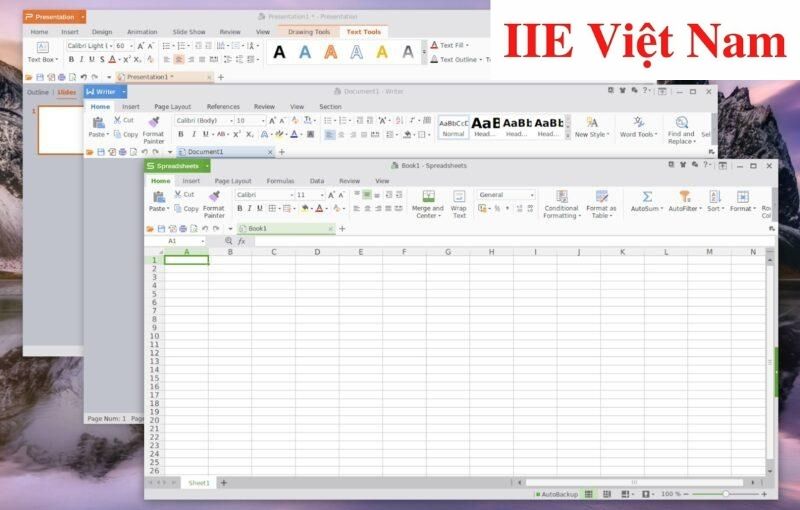
Có thể xuất và đọc file PDF dễ dàng
Trong trường hợp bạn đang loay hoay để tìm kiếm một ứng dụng thứ 3 có thể lưu dữ liệu thành file PDF một cách dễ dàng và nhanh chóng chỉ với một nút bấm (và đương nhiên là không xảy ra lỗi hiển thị), thì chắc chắn WPS Office là sự lựa chọn hoàn hảo. Tuyệt vời hơn là với ứng dụng này, bạn hoàn toàn có thể mở và chỉnh sửa những file PDF mà không tốn quá nhiều thời gian.
Tương thích với tất cả file từ Microsoft Office
WPS Office được tạo ra để đảm nhận chức năng đa nhiệm. Nhờ vậy nên ứng dụng này có thể đọc được tất cả các file từ Microsoft Office, do đó bạn không cần phải lo lắng hay bối rối rằng liệu ứng dụng này có tương thích với Microsoft Office hay không.
Dễ dàng đồng bộ lên cloud (lưu trữ đám mây)
Thực tế thì chính khả năng tích hợp với hiệu ứng đám mây đã khiến cho WPS Office trở thành ứng dụng tuyệt vời trong mắt những người dùng. Với tiện ích rất bất ngờ này, cho dù có đổi qua sử dụng nhiều thiết bị khác nhau thì dữ liệu của bạn vẫn hoàn toàn được giữ nguyên vẹn (thậm chí trong một số trường hợp còn ở dung lượng khủng hơn).

Thích hợp với cả điện thoại
Chính nhờ vào khả năng dễ dàng đồng bộ lên cloud mà việc sử dụng WPS Office để xem một tệp ngay trên điện thoại giờ đây trở nên vô cùng quen thuộc và đơn giản. Ngoài ra, một số thiết bị thông minh khác như máy tính bảng cũng hoàn toàn có thể cài đặt được ứng dụng này. Tuy vậy điều này cũng có chút hạn chế, đó là màn hình hiển thị có kích thước khá hạn chế nên khó theo dõi cho người dùng.
Nhược điểm của WPS Office là gì?
Bên cạnh rất nhiều ưu điểm, WPS Office vẫn còn nhiều nhược điểm cần cải thiện. Dưới đây là thông tin chi tiết:
- Tuy có đầy đủ các chức năng nhưng ứng dụng WPS Office lại là một gói phần mềm hoàn toàn độc quyền và khép kín.
- Ứng dụng này không hỗ trợ Định dạng và Tiêu chuẩn Tài liệu Mở LibreOffice (ODP/ODF).
- Nó không tích hợp đa ngôn ngữ mà chỉ có tiếng Anh và tiếng Trung nên chưa thực sự phù hợp với người dùng không sử dụng thành thạo hai ngôn ngữ này.
- Đã tích hợp tiện ích đám mây song chưa thể tự đồng bộ hóa với các dịch vụ của email.
- Nó có thể gây ra tình trạng nặng máy với điện thoại và máy tính cấu hình thấp bởi mất khoảng 200MB RAM chỉ để khởi động.
So sánh WPS Office và Microsoft Office
| Tiêu chí so sánh | WPS Office | Microsoft Office |
| Nguồn gốc ứng dụng | Là một sản phẩm của Kingsoft Office | Là một sản phẩm của Microsoft |
| Thời gian xuất hiện | 1990 (Mac) & 1992 (Windows) | 1988 |
| Phiên bản mới nhất | 2015 | 2016 (16.0) (Windows) 2016 (15.4.0) (MacOS) |
| Hệ điều hành sử dụng | Windows, Linux, Android và iOS | Windows và MacOS |
| Xử lý văn bản | WPS Writer | Microsoft Word |
| Bảng tính | WPS Spreadsheet | Microsoft Excel |
| Trình bày | WPS Presentation | Microsoft Powerpoint |
| Chức năng ghi chú | – | Microsoft Onenote |
| Email khách hàng | – | Microsoft Outlook |
Cách tải WPS Office cho điện thoạiCách tải WPS Office là gì?
Bước 1: Vào CH Play hoặc App Store trên điện thoại.
Bước 2: Nhập từ khóa “WPS Office“ vào ô tìm kiếm rồi bấm chọn phần mềm có biểu tượng chữ W trắng nền đỏ và tiến hành tải về.

Cách tải WPS Office là gì cho máy tính
Bước 1: Truy cập vào trang web tải WPS Office bằng cách bấm vào đây.
Bước 2: Lựa chọn ứng dụng WPS Office phù hợp với hệ điều hành máy tính của bạn rồi tiến hành tải về và cài đặt.
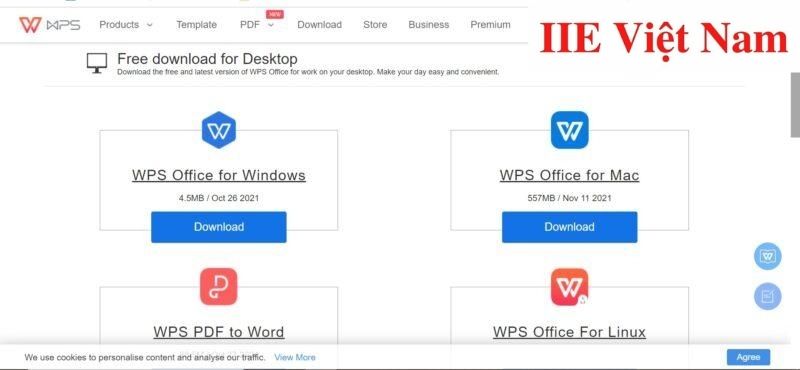
Cách dùng WPS Office cho người mới bắt đầu
Cách mở file bằng WPS Office là gì?
Trước đây những file tạo bằng WPS Office đều được xử lý bằng ứng dụng Microsoft Works. Vậy nhưng do Microsoft Works đã ngừng hoạt động kể từ năm 2010, do đó nếu muốn sử dụng ứng dụng này, bạn cần phải mua phần mềm khác trên Amazon.
Tuy nhiên rất may mắn là hiện nay chúng ta đã có cách để mở file WPS Office hoàn toàn miễn phí. Dưới đây là những hướng dẫn chi tiết.
Cách mở file bằng WPS Office trên máy tính
Với cách này, bạn cần dùng một trang web khác có tên gọi là Zamzar để chuyển đổi file .wps thành định dạng khác.
Bước 1: Truy cập trang web Zamzar bằng cách bấm vào đây.
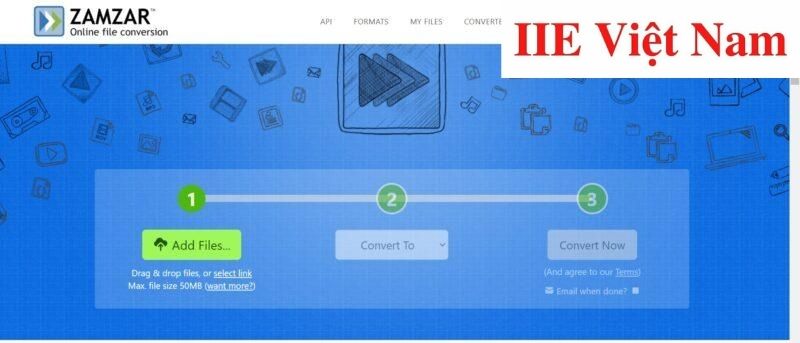
Bước 2: Bấm chọn Add Files => Tải file WPS Office lên => Bấm chọn Open.
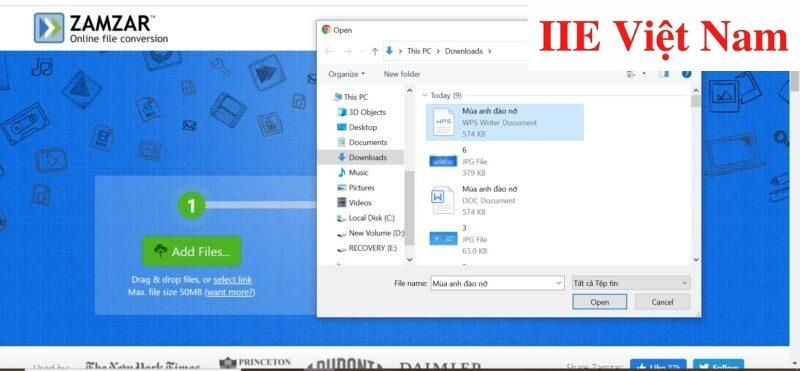
Bước 3: Bấm chọn Convert To => DOCX hoặc DOC.
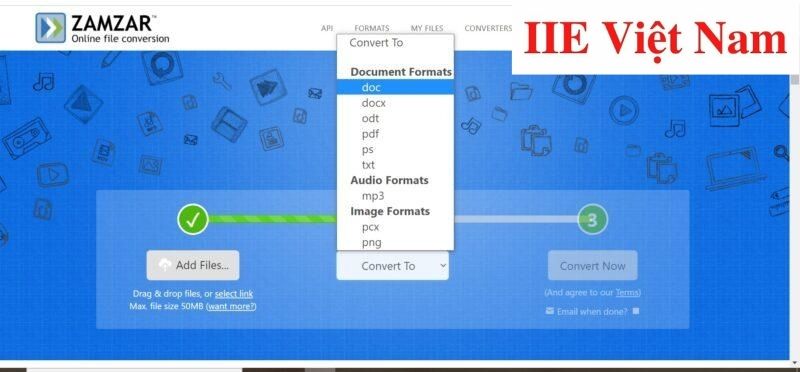
Bước 4: Bấm chọn Convert Now và chờ trong khoảng vài giây để hiện ra nút Download.
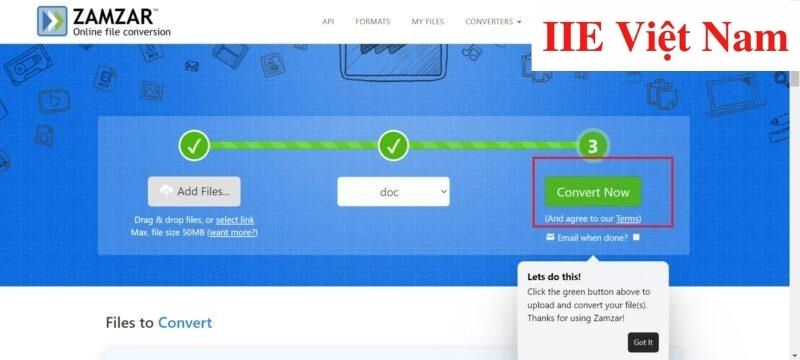
Bước 5: Bấm chọn Download.
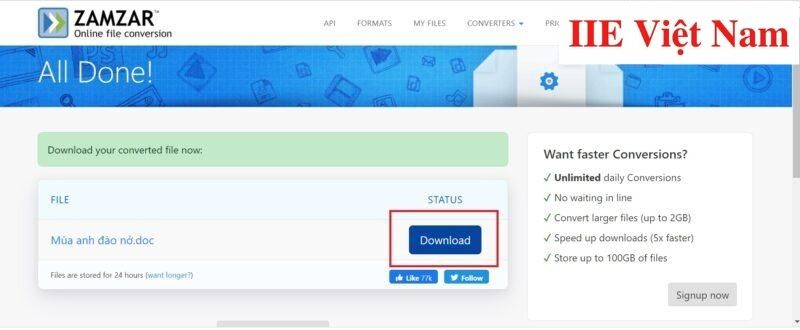
Bước 6: Dùng WPS Office Word để mở và chỉnh sửa văn bản cần dùng như bình thường.
Chú ý: Cách làm này không chỉ được áp dụng cho văn bản thôi đâu, mà còn có thể mở được file Excel và file PowerPoint. Để làm được điều này thì trong bước chuyển đổi, bạn có thể chọn định dạng XLS hoặc XLSX (nếu là file Excel), định dạng PPT (nếu là file PowerPoint).
Cách mở file bằng WPS Office trên điện thoại
Bước 1: Mở ứng dụng WPS Office trên điện thoại của bạn.
Bước 2: Ở màn hình chính bấm chọn Recent và mở file bạn muốn xem như bình thường.
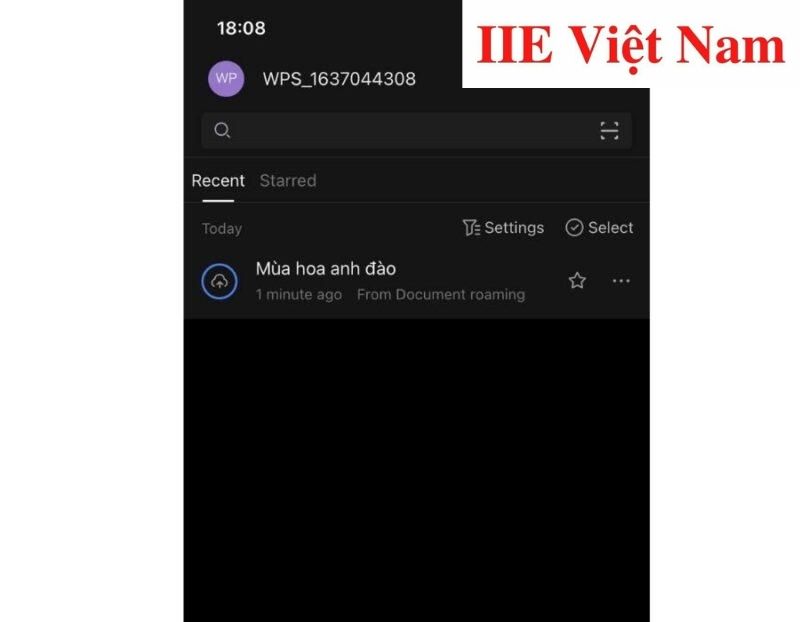
Cách tạo một tài liệu mới bằng WPS Office là gì?
Cách tạo mới tài liệu trên WPS Office trên máy tính
Dưới đây là hướng dẫn chi tiết các bước tạo mới tài liệu trên WPS Office ở máy tính:
Bước 1: Mở ứng dụng WPS Office trên PC và bấm chọn New.
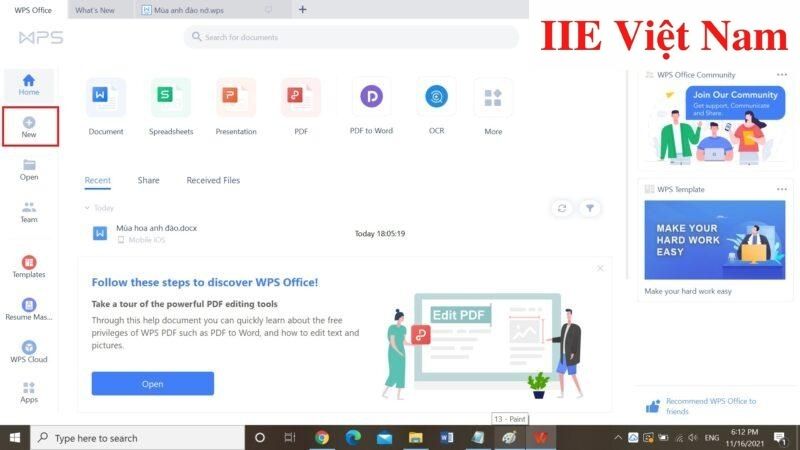
Bước 2: Chọn loại tài liệu bạn muốn tạo, ví dụ: Document/Spreadsheet/Presentation/PDF.
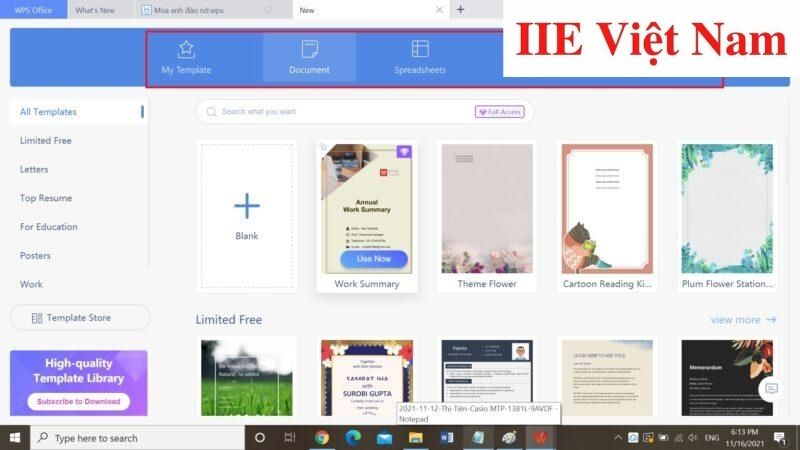
Bước 3: Bạn có thể chọn mẫu có sẵn hoặc tự tạo mẫu mới cho riêng mình.
Cách tạo mới tài liệu trên WPS Office trên điện thoại
Bước 1: Mở ứng dụng WPS Office trên điện thoại của bạn.
Bước 2: Ở màn hình chính bấm chọn dấu cộng ở góc phía dưới bên phải màn hình.
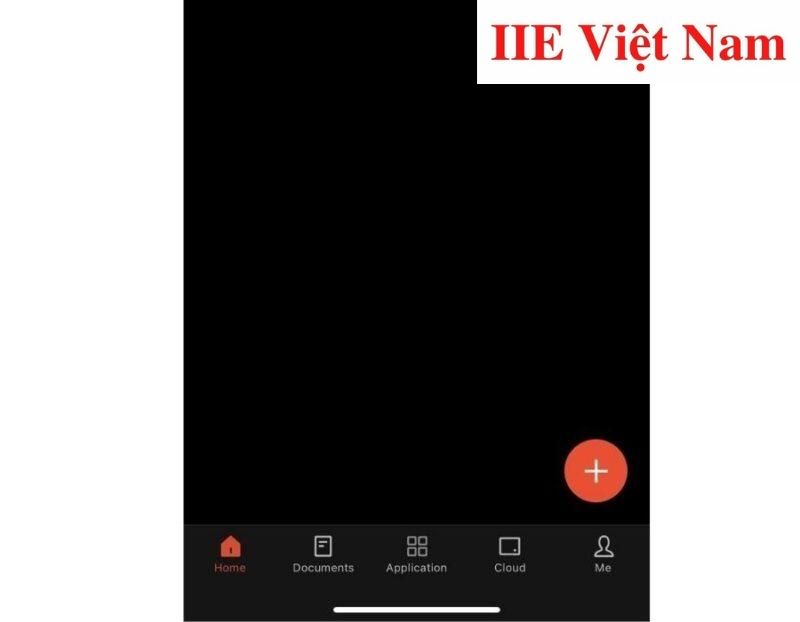
Bước 3: Chọn loại loại tài liệu muốn tạo, ví dụ: Writer/Presentation/Spreadsheet/PDF/Doc Scanner.
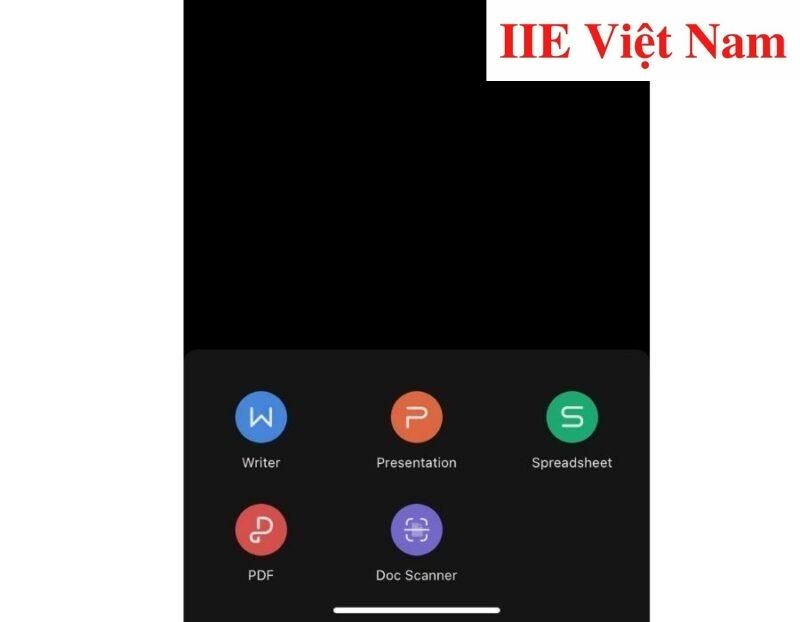
Bước 4: Bạn có thể chọn mẫu có sẵn hoặc tự tạo mẫu mới cho riêng mình.
Cách lưu tài liệu bằng WPS Office
Cách lưu trên WPS Office trên máy tính
Bước 1: Bấm chọn Menu => Bấm chọn Save as => Chọn định dạng bạn muốn.
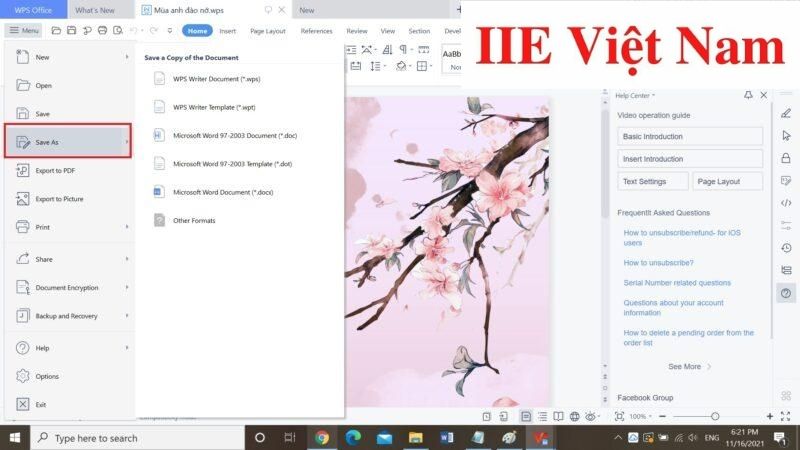
Bước 4: Bấm chọn Save.
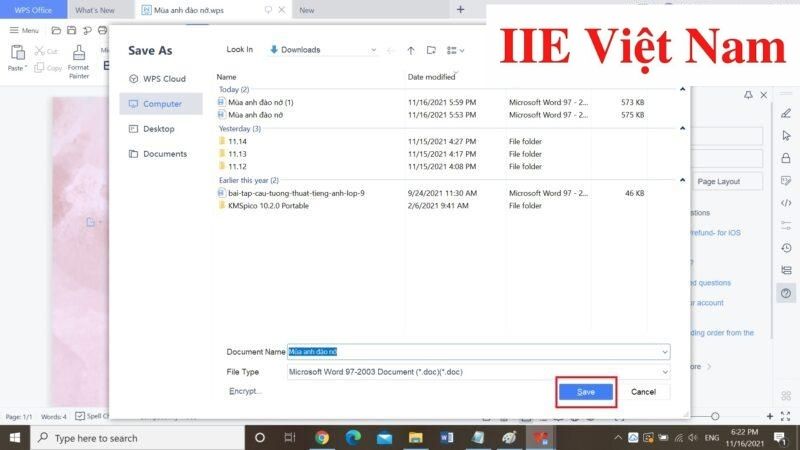
Cách lưu trên WPS Office trên điện thoại
Bước 1: Bấm chọn Chỉnh sửa tài liệu.
Bước 2: Chọn biểu tượng Save ở góc phía trên bên trái màn hình.
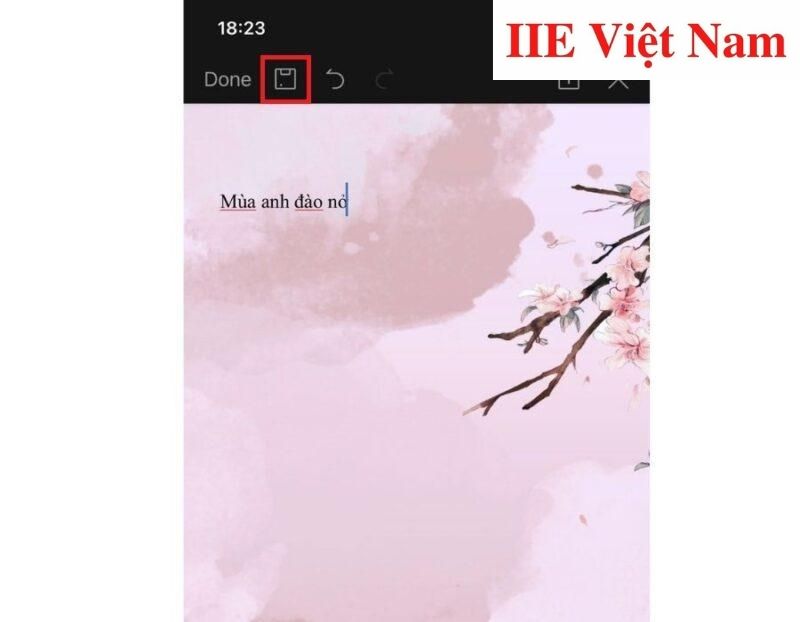
Bước 3: Đổi tên và chọn định dạng tài liệu bạn muốn.

Bước 4: Bấm chọn Save là xong.
Như vậy trên đây chúng ta đã tìm hiểu WPS Office là gì và những hướng dẫn chi tiết cách sử dụng ứng dụng tuyệt vời này. Nếu còn bất kỳ thắc mắc nào về chủ đề này, hãy gửi tin nhắn cho chúng mình để được giải đáp sớm. Ngoài ra nếu thấy thông tin hữu ích, đừng quên bấm theo dõi trang để cập nhật những bài viết thú vị khác nữa nhé.
Microsoft Office -Hàm liệt kê danh sách trong Excel ai cũng nên biết
Cách tính tổng hàng ngang trong Excel qua 5 cách đơn giản
Cách kết nối dữ liệu giữa 2 sheet trong Excel dễ làm nhất
Hàm dò tìm ký tự trong Excel hữu ích và thông dụng nhất
Cách định dạng số trong Google Sheets từ cơ bản đến nâng cao
Lấy dữ liệu từ bảng này sang bảng khác trong Excel từ A-Z
Cách khắc phục lỗi giãn chữ trong Word 2010 cần chưa đến 10s

